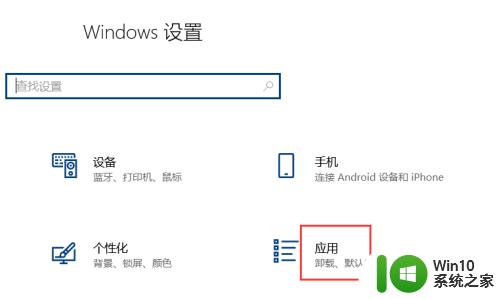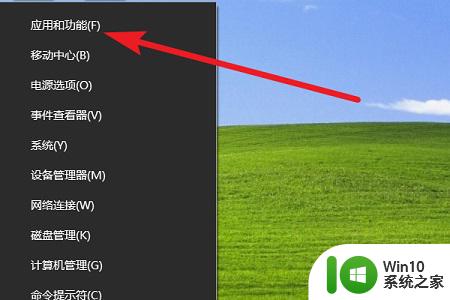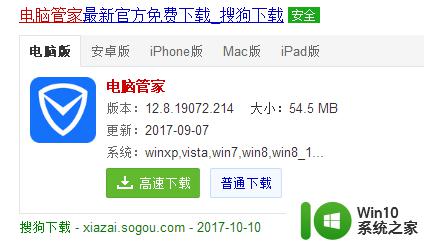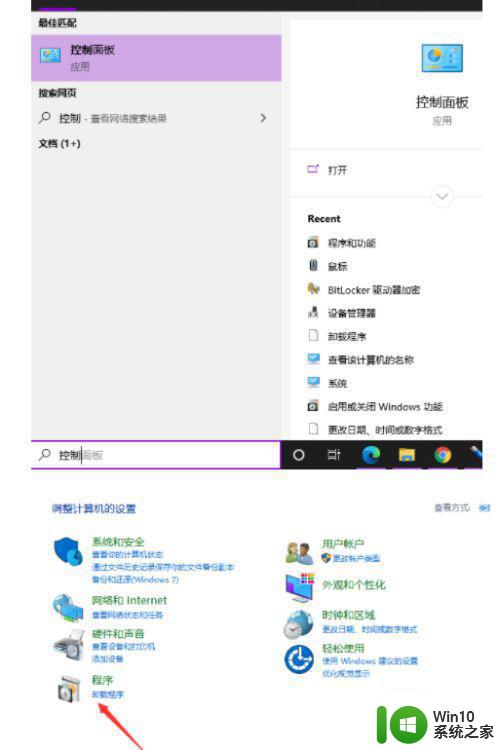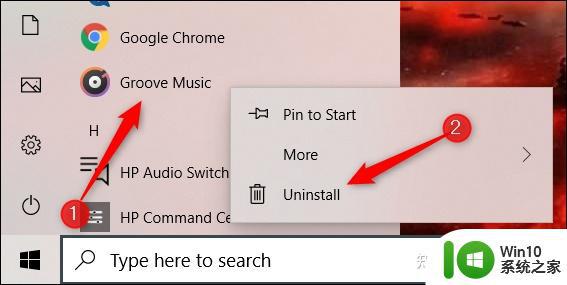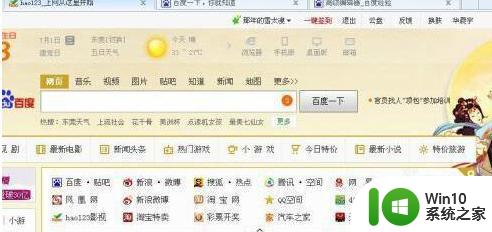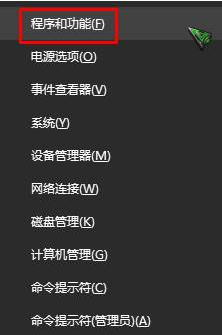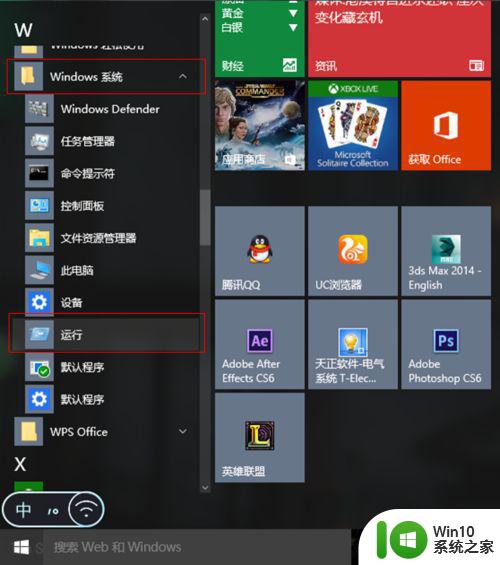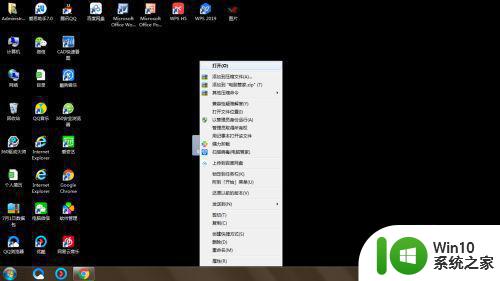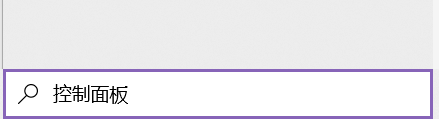两种卸载win10电脑管家软件的方法 win10电脑管家卸不干净怎么办
更新时间:2023-03-11 09:35:58作者:xiaoliu
电脑管家虽说是一款安全软件,但有些用户在win10系统安装其他杀毒软件,于是想将电脑管家删除,但是怎么也卸载不干净,总有残留文件,怎么回事?这是因为电脑管家类软件一般都属于流氓软件,可以使用geek或者安全模式就可以卸载,一起学习设置方法。
方法一:
1、首先下载一个geek卸载软件。
2、接着右键电脑管家,点击“卸载”就可以卸载干净了。
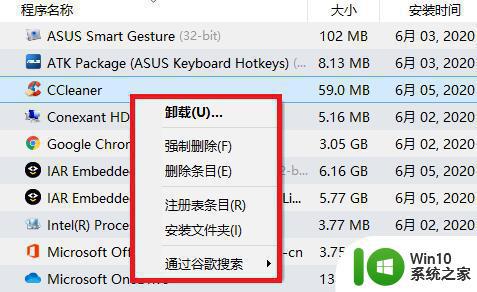
方法二:
1、按下键盘“Win+R”打开运行。
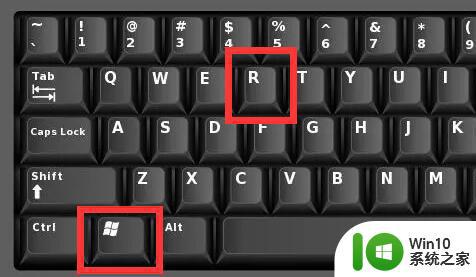
2、输入“MSConfig”并点击“确定”打开系统配置。
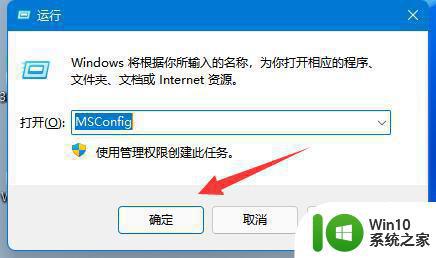
3、然后进入“引导”选项卡,开启“安全引导”
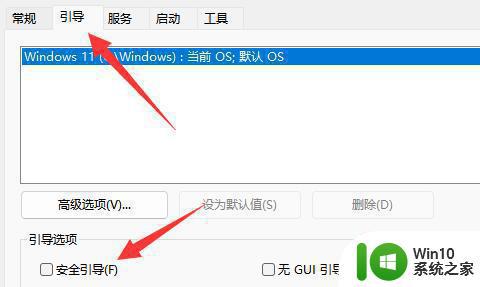
4、开启后,重启电脑进入安全模式。
5、然后在安全模式里运行“uninst.exe”卸载程序就可以卸载干净了。
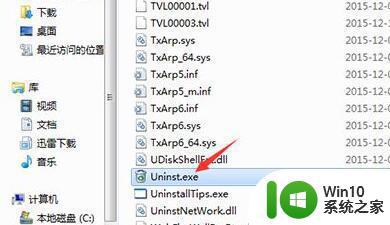
以上分享win10电脑管家卸不干净怎么办,如果电脑管家不用了,可以尝试上述方法来卸载。